Подключение и настройка роутера – достаточно простой процесс. Не требуется особых знаний и навыков, чтобы произвести его самостоятельно.
В этом деле поможет приведенная ниже инструкция как настроить роутер netgear n150.

Содержание:
О том, как самостоятельно провести соединение, пойдет речь ниже.
Шаг 1. Подключение проводов
Первый этап – подключение необходимых проводов. Происходит это следующим образом:
- Кабель, проведенный поставщиком услуг, подключить к порту WAN;
- Специальным проводом соединить между собой LAN-порт роутера (жёлтый, как на изображении сверху) и соответствующий разъём ПК;
- Подключить кабель сетевого адаптера для подачи питания.
Завершив подключение роутера netgear n150, необходимо установить правильные параметры сетевой карты персонального компьютера на автоматическое получение данных.
С этапом подключения на этом всё. Далее потребуется введение параметров самого роутера.
к содержанию ↑
Шаг 2. Настройка параметров устройства
Последующая отладка будет производиться на специальной странице.
Открыть её можно при помощи любого браузера. Достаточно в поле для ввода URL (строка в верхней части браузера) вписать 192.168.1.1 и нажать Enter. Откроется запрос авторизации.
Стандартный заводской логин: admin, пароль идентичен логину.
Заполнив форму, можно жать «Войти».
При первом открытии интерфейса появится приветственная страница.
Тут система уточняет, нет ли необходимости в полуавтоматической настройке параметров.
Этот пункт может вызвать неполадки в дальнейшей работе. Поэтому выбирать следует пункт «Нет, я продвинутый пользователь…».
По завершении этих нехитрых действий пользователь будет направлен на страницу основных настроек.
к содержанию ↑
Шаг 3. Протоколы соединения с сетью интернет
Чтобы продолжить отладку соединения, необходимо узнать протокол доступа к сети интернет: статический IP, PPTP или PPPoE.
Уточнить его можно в центре сервисной поддержки провайдера. Кроме того, протокол должен значится в договоре с провайдером.
Статический IP-адрес
Соединение по статическому IP потребует уточнения конкретного адреса. Сделать это можно, обратившись в сервисную службу провайдера или посмотрев в договор.
Вернемся к основному экрану настроек. В нем потребуется произвести следующие действия:
- Пункт «Требуется ли при подключении к интернету вводить информацию о подключении» предлагает отметить один из вариантов. В данном случае это «Нет»;
- В следующей логической части, отделенной синими полосами, выбрать пункт «Использовать статический IP-адрес» и заполнить поля данными из договора;
- В следующем логическом блоке отметить «Использовать эти серверы DNS», адреса которых указаны вместе с IP;
- Клик по «Применить» завершит настройку.
Теперь, если все данные указаны правильно, должно появиться подключение к интернету.
Если его не последовало, то необходимо убедится, что все данные введены верно и не последовало ошибки с протоколом соединения.
Протокол PPTP
Порядок действий по этому протоколу таков:
- В первом пункте основного меню выбрать вариант «Да»;
- Ниже появится выпадающий список «Поставщик услуг интернета», в нем нужно выбрать соответствующий пункт;
- Потребуется ввести, указанные в документах, данные учетной записи;
- «Режим подключения» — «Всегда включено»;
- «Адрес сервера» также обозначен в документах;
- На этом настройка завершена, можно жать кнопку «Применить и использовать подключение».
Протокол PPPoE
Наиболее распространенный и простой протокол соединения. Для начала работы в сети понадобится только ввести имя учетной записи и пароль от нее.
Действовать таким образом:
- В первом пункте «Да»;
- Второй пункт – выбор протокола (PPPoE);
- В соответствующую форму ввести данные учетной записи, назначенные провайдером;
- «Режим подключения» должен быть «Подключение по требованию»;
- При необходимости задать IP-адрес;
- Кнопка «Применить» традиционно завершает процесс.
На этом настройка проводного подключения завершена. Можно переходить в настройке беспроводного.
к содержанию ↑
Шаг 4. Настройка сети Wi-Fi
Наладить работу беспроводной сети данного роутера просто. Потребуется проделать следующие действия:
- В левом меню выбрать пункт «Параметры беспроводного соединения»;
- Задать произвольный идентификатор (SSID) сети, он будет отображаться в поиске устройств;
- Задать тип шифрования WPA2-PSK (AES);
- Установить запрашиваемый при подключении пароль;
- Завершить настройку нажатием кнопки «Применить».
Если все действия произведены правильно, то получилось успешно настроить netgear n150 самостоятельно.
Настройка Netgear N150 завершена. Домашняя беспроводная сеть теперь функционирует как полагается.
Более того, опираясь на приведенные выше сведения, можно производить повторную настройку роутера, если параметры сбились.
Настройка Wi Fi роутера NETGEAR N150 WNR612v2
Настройка netgear n150: 4 шага к Интернету

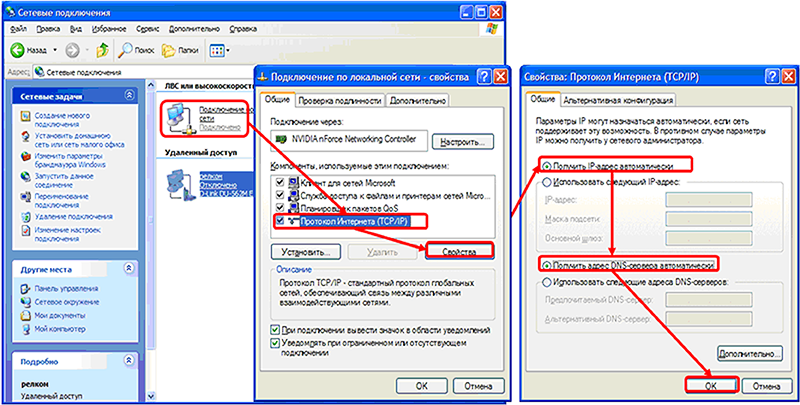
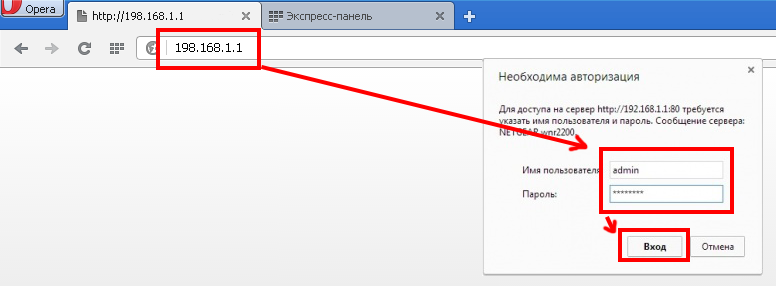
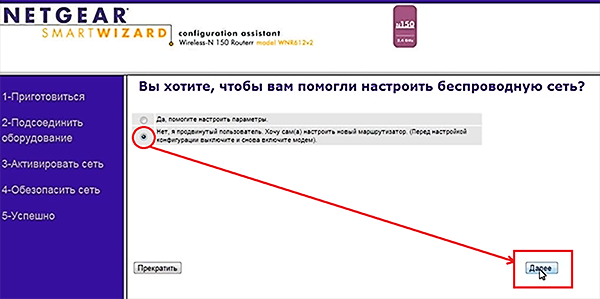
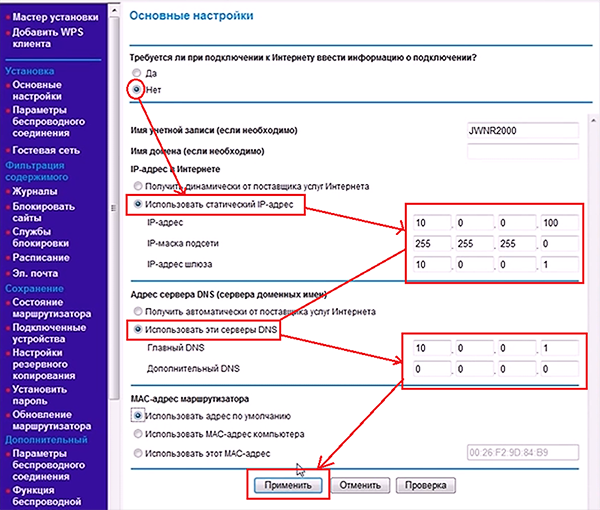
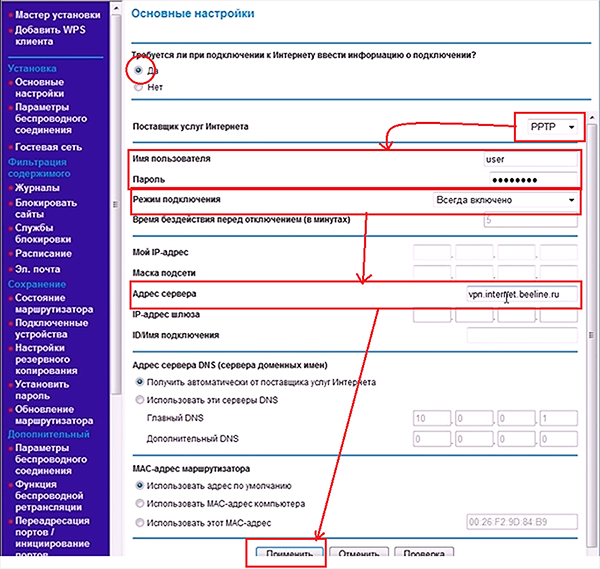
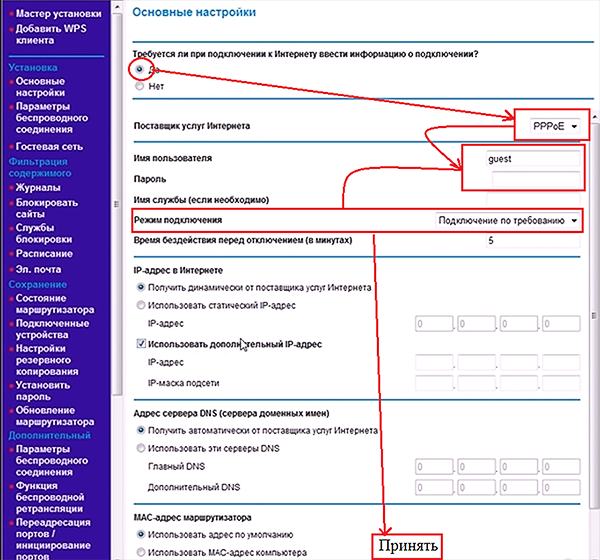
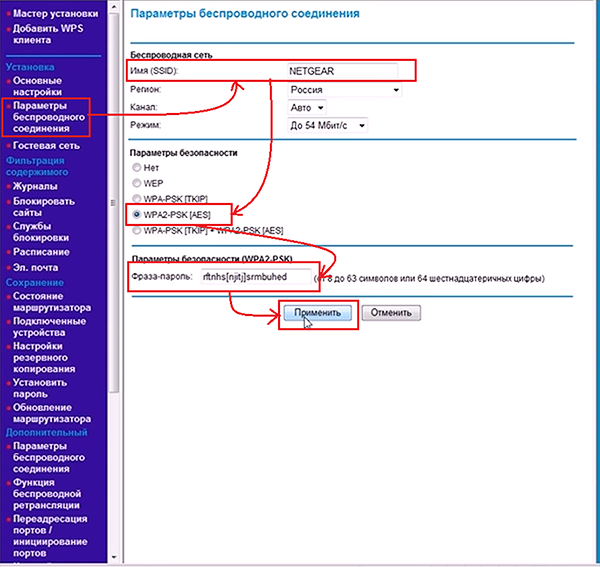







Есть какое то принципиальное отличие роутера этой фирмы от Asus?
Если сравнивать конкретные модели, то различия найти можно. Если просто бренды, Asus довольно большой игрок на рынке. Принципиальным отличием будет, внешний вид интерфейса роутера.